Se você ativou a pesquisa de satisfação do cliente (CSAT), pode visualizar detalhes sobre os resultados gerais de CSAT (satisfação do cliente) para todos os tickets no painel do Zendesk Support. Você pode visualizar os resultados do CSAT de um ticket individual no Espaço de trabalho do agente.
Visualização dos resultados gerais de CSAT no painel do Support
Você pode visualizar detalhes sobre seus resultados gerais de CSAT (satisfação do cliente) na aba Satisfaction do painel do Zendesk Support no Explore.
Usuários com a função do Explore de administrador ou editor podem acessar o painel do Support. Se um usuário tiver a função de visualizador do Explore, um administrador ou editor deverá compartilhar o painel com esse usuário para que ele possa visualizá-lo.
Você deve ter recebido pelo menos uma resposta para visualizar dados no painel (consulte Envio de uma pesquisa de CSAT aos clientes).
- Escalas de classificação de 1 a 2: 1 corresponde a ruim e 2 corresponde a bom
- Escalas de classificação de 1 a 3: 1 e 2 correspondem a ruim e 3 corresponde a bom
- Escalas de classificação de 1 a 5: 1 a 3 correspondem a ruim e 4 e 5 correspondem a bom
Como visualizar os resultados de CSAT no painel do Support
- No Explore, clique no ícone de painel (
 ) na barra lateral esquerda.
) na barra lateral esquerda. - Na lista de painéis, selecione o painel Zendesk Support. O painel do Zendesk Support é exibido.
- No painel, clique na aba Satisfação.
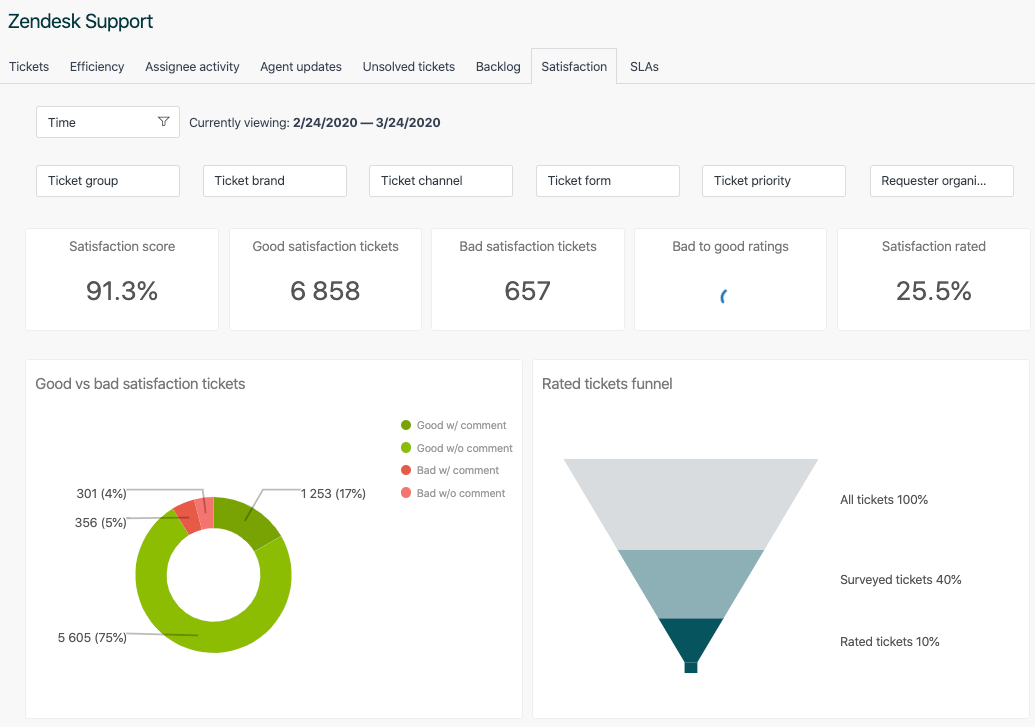
Para conferir detalhes sobre todos os relatórios disponíveis nessa aba, consulte Análise de atividade do ticket e desempenho de agentes do Support.
Visualização dos resultados de CSAT em um ticket
Você pode visualizar o índice de CSAT de um ticket individual no próprio ticket.
- No Support, abra qualquer ticket que tenha recebido um índice de CSAT e visualize a classificação na parte superior do ticket.
Para visualizar respostas a perguntas suspensas e abertas, clique em Eventos e role o cursor para baixo até o evento relevante.

Visualização dos resultados de CSAT no painel do agente (legado)
Na experiência de CSAT legado, os resultados das pesquisas de satisfação do cliente para agentes são mostrados no painel do agente e em uma visualização chamada Tickets avaliados nos últimos 7 dias.
- No Support, clique no ícone Página inicial (
 ) na barra lateral.
) na barra lateral. - Use a Página inicial do agente para visualizar:
- Estatísticas do ticket: o número de tickets com um índice de satisfação do cliente (CSAT) Bom, um índice de CSAT Ruim e os tickets Resolvidos por você nessa semana. Consulte Envio de uma pesquisa de CSAT aos clientes.
- Estatísticas de satisfação: estatísticas de satisfação para você e sua equipe, expressas como a porcentagem de satisfação obtida nos últimos 60 dias.

O cálculo do índice de satisfação geral usa a seguinte fórmula simples:

Isso significa que o score é uma média das classificações positivas totais dos últimos 60 dias. Um agente com um score de 90% significa que, nos últimos 60 dias, 90% das classificações que ele recebeu foram positivas.
A visualização (Tickets avaliados nos últimos 7 dias) fornece uma visão geral rápida da atividade de classificação, com a coluna Satisfação contendo as classificações Bom e Ruim. É possível clonar e modificar essa visualização ou criar a sua própria. Por padrão, essa visualização está desativada.
As seguintes regras se aplicam aos agentes ao usar o índice de satisfação do cliente:
- Agentes não podem avaliar tickets.
- Todos os agentes podem ver suas classificações em seus painéis. Esse recurso está ativado no nível da conta e se aplica a todos os agentes em sua conta do Zendesk. Não é possível apagar agentes individuais do recebimento de classificações dos tickets atribuídos a eles.
Além disso, as classificações não podem ser moderadas. Todas as classificações são exibidas.